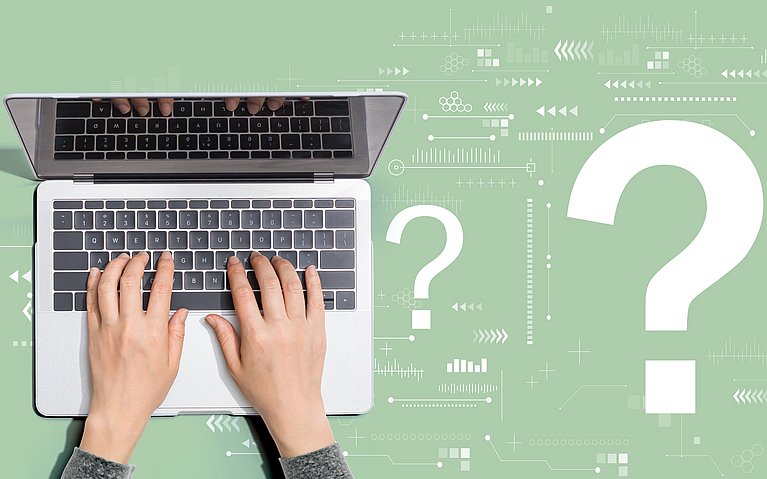
Geistertreiber löschen und Windows-Fehlern vorbeugen
Wie Sie Geistertreiber identifizieren und von Ihrem PC löschen - eine Anleitung
Treiber sind die entscheidende Software-Komponente, ohne die kein internes oder externes Gerät funktionieren würde, wenn Windows den Treiber nicht schon „an Bord“ hat. Tauschen Sie eine Komponente Ihres PCs oder ein externes Gerät aus, weil Sie beispielsweise einen neuen Drucker anschließen, verbleibt der Treiber der alten Komponente oft unsichtbar im Windows-System.
Denn voreingestellt zeigt der Windows 10-Geräte-Manager nur die Treiber tatsächlich vorhandener Geräte an. Die Treiber der nicht mehr vorhandenen Geräte sind somit quasi „Geistertreiber“ und bringen einige Risiken für den Betrieb des Systems mit sich:
- Treiber nehmen Teils erheblichen Speicherplatz ein.
- Durch Ressourcenblockaden und Wechselwirkungen mit anderen Treibern kann die Stabilität Ihres Windows-Systems gefährdet werden.
- Veraltete Treiber können Sicherheitslücken haben und im System möglicherweise Angriffsszenarien ermöglichen.
Sie sollten daher nicht nur alle benötigten Treiber regelmäßig auf Aktualität prüfen, sondern auch die „Geistertreiber“ entfernen. Dazu gehen Sie in diesen Schritten vor:
- Drücken Sie die Tastenkombination [Windows]+[R], um das AUSFÜHREN-Fenster aufzurufen. Tippen Sie den Befehl cmd ein und drücken Sie die Eingabetaste [Enter]. Es öffnet sich die Eingabeaufforderung.
- Geben Sie dann das Kommando „set de-vmgr_show_details=1“ ein und drücken Sie die Eingabetaste [Enter]. Das setzt den Wert der Systemvariablen „devmgr_show_details“ auf 1 und aktiviert damit das Anzeigen aller Gerätetreiber im Geräte-Manager. Dieser Vorgang erfolgt ohne Rückmeldung bzw. Bestätigung durch Windows.
- Schließen Sie die Eingabeaufforderung über das rote Symbol mit dem Schließfeld (Kreuz X oben rechts im Fenster) und starten Sie Windows neu.
- Klicken Sie mit der rechten Maustaste unten links auf das START-Symbol und öffnen GERÄTE-MANAGER.
- Wählen Sie ANSICHT und AUSGEBLENDETE GERÄTE ANZEIGEN und entfernen Sie die Einträge nicht vorhandener Geräte. Den DEINSTALLIEREN/LÖSCHEN-Befehl finden Sie im Kontextmenü auf der rechten Maustaste.










